固件问题 一线产品更新汇总
固件更新对于入门用户来讲的确是件比较头疼的问题,去哪更新,如何更新,每个品牌的更新方式又不同,不更新又如何,更新了又如何…所以下面笔者归纳了目前市场上一线产品的固件更新方法及地址,供读者朋友查阅。
①美光M4
我们先来说说关注度比较的美光M4系列的固件更新方法,在这里要说明的是,多数品牌的固件更新方法都需要通过USB启动盘来操作,这个系统USB安装盘的制作方法相同。笔者选用的制作软件为Universal USB Installer,其他启动盘制作软件也可以,根据每个人的使用习惯来决定。(下文中的USB启动项制作如出一辙)
美光固件更新官方地址
Universal USB Installer启动盘下载地址
首先进入固件更新官方地址进行补丁下载,完毕后将文件解压缩到iso模式即可,误要将压缩包解压成小文件模式。启动盘的制作方法,我们多次在文章重复过了,制作细节可以参考我们之前的文章。
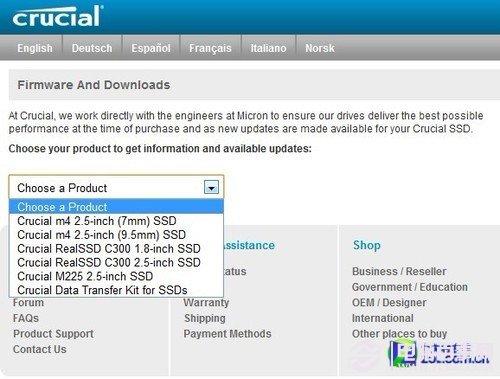
美光M4固件现在网站界面
②三星830系列
三星830系列最近的火热程度不用多说,作为目前市场上无论价格还是产品性能等方面较为出色三星830系列也将成为我们今天分享固件升级的一员,在年后该系列发出了最新的03版固件,而三星采用的是官方软件更新方式,这也是另外一种常见操作。
三星830系列固件更新下载地址
三星SSD优化软件Samsung SS Magician
下载补丁完毕后,我们使用Samsung SSD Magician软件进行启动盘制作。

Samsung SS Magician 3.1版本
Samsung SS Magician软件的使用方法也属于制作优盘启动项,只不过相比美光来讲更加方便。制作完毕后启动计算机,按照提示则可以顺利进行固件更新。
③英特尔320/520系列
我们以英特尔当红的320系列(G3)举例,在固件更新方面也大同小异,依然是采用启动盘的更新模式,在官方推荐的光盘启动更新条件下,可以更好的保证升级过程的稳定行。
英特尔固件升级补丁下载页面
和美光更新相同,我们在下载完毕补丁后通过前面介绍的Universal USB Installer软件制造启动盘。根据很多网友反映,大容量的优盘在制作启动盘时会出现无法正常更新的问题,如果出现此类问题的朋友可以常识更换家里废止的小容量U盘或者存储卡从新制作,如果仍然不成功可以选择第一种光盘启动的方法。
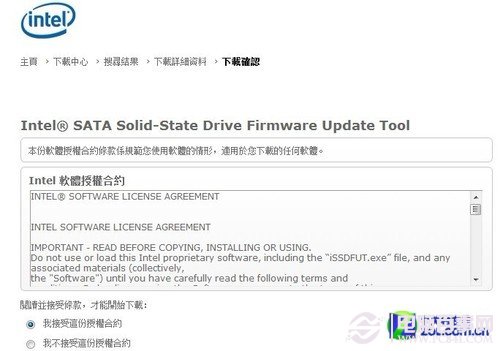
Intel G3系列固件补丁下载界面
④OCZ Vertex/Agility系列
目前OCZ的用户数量猛增,新品Vertex4的上市打开了目前高端SSD市场的新空间。老一代产品目前也是消费者主要的消费对象,其的固件更新方法和三星相同,也是通过官方软件进行驱动更新的。
OCZ固件更新下载地址

OCZ固件更新软件页面
检测到SSD后,点击软件上方的Tools→Update firmware,然后会有固件的更新提示说明,之后点击确认进行更新,重启计算机后便可以正常使用。
⑤浦科特M3/M3P系列
近段时间内浦科特M3P系列固态硬盘受到了高端用户的强烈推荐,完美的4K读写性能以及过硬的体质成为了当下SSD市场中的一朵鲜花。面向入门消费级的M3系列也同样在价格和性能方面不断得到认可,下面的官网固件更新下载方式也比较容易理解。
浦科特固件更新地址
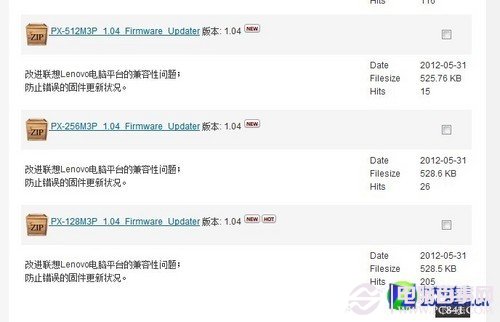
浦科特固件更新页面 注意不同容量的区分
看清页面中产品的容量区别,下载对应的压缩包进行固件更新,操作模式也比较简单,跟随提示完成即可。
硬盘相关阅读:硬盘如何分区 菜鸟必看硬盘分区详解




